وجود قابلیت شارژ تا سقف ۸۰ درصد که در گوشیهای آیفون ۱۵ و آیفون ۱۶ وجود دارد، باعث شده است تا بسیاری از افراد تصور کنند که این میزان شارژ در افزایش عمر باتری آیفون تأثیرگذار است. اما آیا واقعاً این قابلیت در افزایش طول عمر باتری آیفون تأثیر دارد؟ در این مطلب از اپ استور ایرانی سیب اپ قصد داریم تا در این خصوص نکاتی را بیان کنیم و سپس با معرفی نکاتی در خصوص اینکه چگونه عمر باتری آیفون را افزایش دهیم، باعث شویم تا دوام و عمر باتری گوشی شما افزایش یابد.
آیا شارژ تا سقف ۸۰ درصد، عمر باتری آیفون را افزایش میدهد؟
بگذارید مطلب را با بررسی نتیجۀ یک تحقیق آغاز کنیم. وبسایت آلمانی Macwelt از کاربران آیفون ۱۵ خواست تا در یک نظرسنجی و تحقیق در خصوص عمر باتری آیفون شرکت کنند. در این بررسی که یک سال پس از عرضۀ آیفون ۱۵ انجام شد، مشخص شد که میزان سلامت باتری افرادی که باتری را تنها تا سقف ۸۰ درصد شارژ میکردند، بالاتر است.
اما این تحقیق در همین نقطه متوقف نشد. آنها دوست داشتند که همه چیز را با دقت بالاتری بررسی کنند و به همین دلیل تصمیم گرفتند که یک آزمایش آماری انجام دهند تا ببیند آیا این موضوع واقعاً تا این میزان تأثیر دارد یا خیر. آنها در یک آزمایش، ۱۰۲ آیفون ۱۵ متفاوت را مورد بررسی قرار دارند. از این تعداد، ۸۹ آیفون تعداد چرخههای شارژی بیش از ۱۴۰ داشتند. دلیل انتخاب این دستگاهها این است که به نظر نمیرسد، گوشیهایی با چرخۀ شارژ کمتر، میزان قابل توجهی از سلامتی و ظرفیت باتری آنها کم شده باشد و بتوانند به یافتن نتایج دقیق در این آزمایش کمک کنند. پس از این آزمایش مشخص شد ظرفیت باتری آیفون آن دسته از افرادی که حداکثر تا سقف ۸۰ درصد گوشی را شارژ میکردند به ۹۸ درصد کاهش یافته و این در حالی است که ظرفیت باتری دستۀ دیگر که گوشی را به طور کامل شارژ میکردند، به ۹۳ درصد کاهش پیدا کرده بود.
چرا شارژ تا سقف ۸۰ درصد در افزایش طول عمر باتری آیفون تأثیرگذار است؟
اما چرا شارژ تا سقف ۸۰ درصد در افزایش طول عمر باتری آیفون تأثیرگذار است؟ باید بدانید که تحقیقات نشان میدهند که وقتی باتری را به صورت کامل شارژ میکنیم و مدام آن را روی درصدهای زیاد نگه میداریم، به سلولهای باتری آسیب وارد میشود و همین امر باعث کاهش ظرفیت آن خواهد شد. باتریهای لیتیوم یونی که در آیفون استفاده شدهاند، با هر بار شارژ شدن تا ۱۰۰ درصد و کاهش میزان شارژ به زیر ۵ درصد با تنش بسیار زیادی مواجه میشوند. این تنش در نهایت باعث کاهش عمر مفید آنها خواهد شد. باید بدانید که دلایل متفاوتی وجود دارند که میتوان از آنها به عنوان دلیل اهمیت شارژ تا سقف ۸۰ درصد یاد کرد. برخی از این دلایل عبارتند از:
منطقۀ امن باتری
باید بدانید که از شارژ بین ۲۰ تا ۸۰ درصد باید به عنوان منطقۀ امن باتریهای لیتیوم یونی مورد استفاده در آیفونها یاد کرد. در زمانی که شارژ میان این محدودهها قرار دارد، کمترین فشار به سلولهای باتری وارد میشود و همین امر در افزایش طول عمر باتری آیفون تأثیرگذار است.
کاهش فشار روی باتری
شارژ کردن کامل باتری و رسیدن آن به درصدهای بالای ۸۰ باعث ایجاد فشار روی سلولهای باتری میشود. این فشار به مرور زمان باعث افزایش سرعت تخریب سلولهای باتری و کاهش ظرفیت کلی آن میشود.
کاهش واکنشهای شیمیایی
با عبور درصد شارژ از ۸۰ درصد، میزان واکنشهای شیمیایی درون باتری افزایش مییابد. نه تنها خود این واکنشها میتوانند به باتری آسیب وارد کنند، بلکه دمای ایجاد شده توسط این واکنشها نیز به باتری آسیب وارد میکند.
چرخههای شارژ کمتر
باید بدانید که هر باتری لیتیوم یونی تنها تعداد خاصی چرخۀ شارژ دارد. با هر بار خالی و پر شدن باتری، یک چرخه از تعداد چرخههای باقی مانده کم میشود. اما شارژ کردن گوشی تنها تا سقف ۸۰ درصد، باعث میشود که این میزان شارژ به عنوان یک چرخۀ کامل شارژ در نظر گرفته نشود و همین امر در افزایش طول عمر باتری تأثیر قابل توجهی دارد.
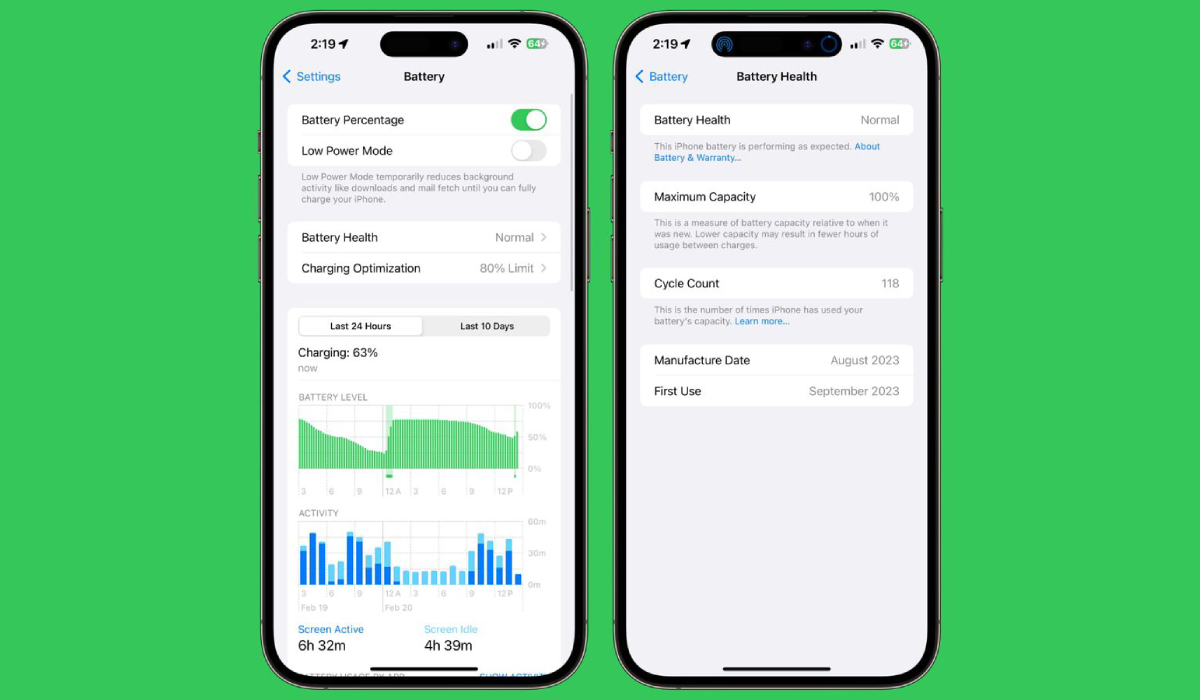
آشنایی با ویژگی Optimized Battery Charging
برخی کاربران به صورت مداوم از گوشی برای انجام کارهای متفاوت استفاده میکنند و برخی دیگر در طول روز مدت زمان کمتری از گوشی بهره میبرند. همین امر باعث شده تا شارژ سقف ۸۰ درصد برای کاربران با مدت زمان کار زیاد یا انجام کارهای سنگین خوشایند نباشد. اما با توجه به موارد زیر باید به این دسته افراد هم توصیه کنیم که ویژگی شارژ تا سقف ۸۰ درصد را روی گوشی آیفون خود فعال کنند. اما چگونه میتوان قابلیت شارژ تا سقف ۸۰ درصد را فعال کرد. این قابلیت که Optimized Battery Charging نام دارد را میتوانید در تنظیمات گوشی خود به راحتی پیدا کنید. روش فعالسازی این قابلیت به شرح زیر است:
- در گوشی خود وارد بخش تنظیمات (Settings) شوید.
- در منویی که باز میشود، گزینۀ باتری (Battery) را پیدا و انتخاب کنید.
- در صفحۀ جدیدی که برای شما باز میشود، گزینههای متعددی وجود دارند. گزینۀ Battery Health & Charging را انتخاب کنید.
- اکنون نوار لغزندۀ جلوی گزینۀ Optimized Battery Charging را فعال کنید.
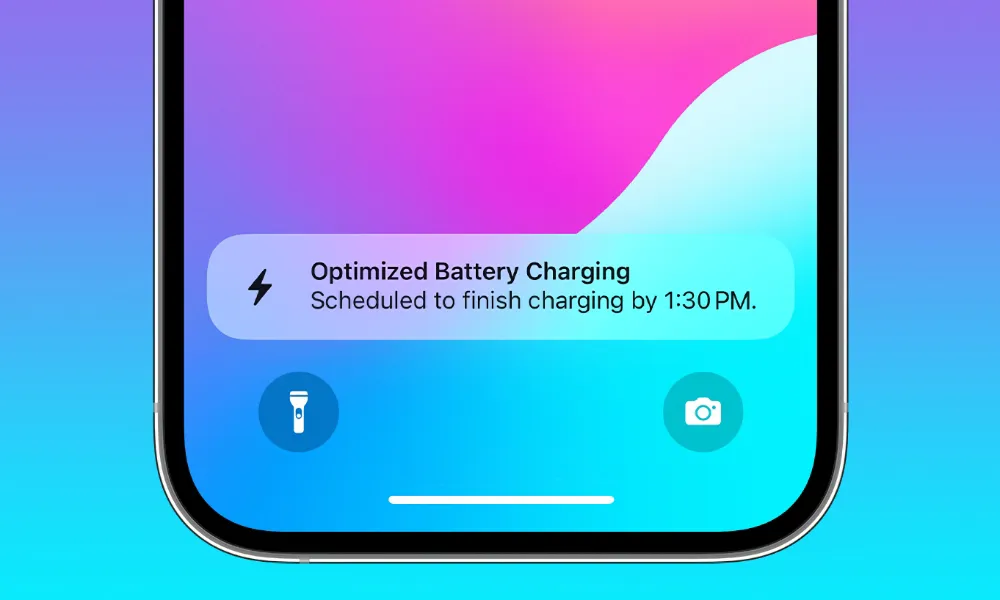
با انجام این تنظیمات گوشی شما حتی در صورت متصل ماندن به شارژر، بیش از ۸۰ درصد شارژ نمیشود. البته توجه داشته باشید که بهتر است پس از رسیدن شارژ به ۸۰ درصد، گوشی خود را از شارژر جدا کنید. این کار هم میتواند در افزایش طول عمر باتری آیفون تأثیر داشته باشد.
روشهای افزایش طول عمر باتری آیفون
استفاده از قابلیت شارژ باتری تا سقف ۸۰ درصد، تنها یکی از روشهای افزایش طول عمر باتری آیفون است. باید بدانید که علاوه بر این مورد، روشها و اقدامات دیگری نیز وجود دارند که به ما نشان میدهند چگونه عمر باتری آیفون را افزایش دهیم. برخی از این موارد عبارتند از:
۱- توجه به دما
یکی از مواردی که میتواند به باتری آسیب زیادی وارد کند، گرم شدن بیش از حد آن است. باید بدانید که باتریهای لیتیوم یونی عملکرد بسیار بهتری در دمای ۰ تا ۳۵ درجه دارند. شارژ کردن باتری در زمانی که دمای آن بیشتر از ۳۵ درجۀ سانتیگراد باشد، میتواند به آن آسیب وارد کند. به عنوان مثال شارژ کردن گوشی در مکانهای گرم یا زیر نور مستقیم خورشید، باعث گرم شدن بیش از حد آن و رسیدن آسیب به باتری میشود.
۲- عدم شارژ کردن گوشی در هنگام استفاده
شارژ کردن گوشی در حین استفاده، مخصوصاً استفادههای سنگین مانند انجام بازیها یکی دیگر از مواردی است که به گوشی آسیب وارد میکند. کارشناسان توصیه میکنند که در زمان شارژ شدن گوشی از آن استفاده نکنید.
۳- استفاده از کابل و شارژر اصلی
نکتۀ دیگری که توجه به آن میتواند در افزایش طول عمر باتری آیفون نقش داشته باشد، استفاده از کابل و شارژر اصلی است. تنها کابل و شارژر اصلی هستند که میتوانند ولتاژ دقیق پیشبینی شده را به باتری منتقل کنند. عدم تطابق ولتاژ با میزان پیشبینی شده میتواند به سلولهای باتری آسیب وارد کند.

۴-عدم اتصال طولانیمدت گوشی به شارژر
یکی دیگر از نکاتی که به باتری آسیب وارد میکند و افراد در برخی مواقع به آن توجه ندارند، متصل ماندن گوشی برای طولانیمدت به شارژر است. شارژ طولانیمدت، به ویژه زمانی که باتری به طور کامل شارژ شده است، باعث افزایش تعداد چرخههای شارژ میشود و در نتیجه، عمر باتری کاهش مییابد. همچنین شارژ بیش از حد، واکنشهای شیمیایی درون باتری را تشدید میکند و باعث تخریب مواد تشکیلدهندۀ سلولهای باتری میشود.
۵- خاموش کردن ویژگیهای غیرضروری
تعداد ویژگیهای روشن آیفون در میزان مصرف باتری نقشی مهم دارند. به عنوان مثال در صورت روشن بودن ویژگیهایی مانند بلوتوث، جیپیاس، وایفای و اینترنت خط مصرف باتری افزایش مییابد و باتری در مدتزمان کوتاهتری خالی میشود. خاموش کردن این ویژگیها در زمانی که به آنها نیاز ندارید، علاوه بر اینکه در راحتی کار و افزایش مدتزمان استفاده از گوشی با یک بار شارژ تأثیر دارد، میتواند باعث شود تا به چرخههای شارژ کمتری در طول بازههای زمانی بزرگتری مانند یک ماه نیاز داشته باشید.
۶- استفادۀ بهینه از اپلیکیشنها
با شناسایی اپلیکیشنهای پرمصرف و استفادۀ محدودتر یا حتی حذف آنها میتوانید میزان مصرف باتری را در طور روز کاهش دهید. برای پیدا کردن اپلیکیشنهایی با مصرف بالای باتری میتوانید از طریق منوی تنظیمات (Settings) وارد بخش باتری شوید و در این بخش بررسی کنید که کدام اپلیکیشنها بیشترین میزان مصرف باتری را داشتهاند.
دانلود و نصب برنامههای آیفون از طریق سیب اپ
دانلود و نصب برنامه آیفون از منابع معتبر میتواند در جلوگیری از آلوده شدن گوشی به ویروس و بدافزار نقش داشته باشد. آلوده شدن گوشی به ویروس در برخی مواقع باعث افزایش مصرف باتری خواهد شد و همین امر در کاهش عمر مفید آن تأثیر دارد.
بهترین روش برای دانلود برنامه ایرانی آیفون، استفاده از بزرگترین اپ استور ایرانی، یعنی سیب اپ است. در این استور به برنامه آیفون مدنظر خود دسترسی خواهید داشت. وجود برنامههای خارجی، داخلی و حتی نسخۀ آنلاک شدۀ برخی برنامههای کاربردی و محبوب در سیب اپ باعث شده تا به دانلود و نصب آنها به سادگی دسترسی داشته باشد.
جمعبندی
در نهایت، اگر میخواهید از باتری آیفون خود حداکثر بهره را ببرید و عمر مفید آن را افزایش دهید، رعایت عادات صحیح شارژ، مثل محدود کردن شارژ به ۸۰ درصد میتواند راهگشا باشد. استفاده از این روش نه تنها استرس شیمیایی باتری را کاهش میدهد، بلکه در طولانیمدت از افت محسوس ظرفیت جلوگیری میکند. با ترکیب این عادت با تنظیمات هوشمند آیفون، مراقبت از دمای دستگاه و استفاده از روشهای دیگر افزایش طول عمر باتری آیفون که در این مطلب به آنها اشاره کردیم، میتوانید عمر باتری را افزایش دهید و دستگاه خود را همیشه آماده به کار نگه دارید.
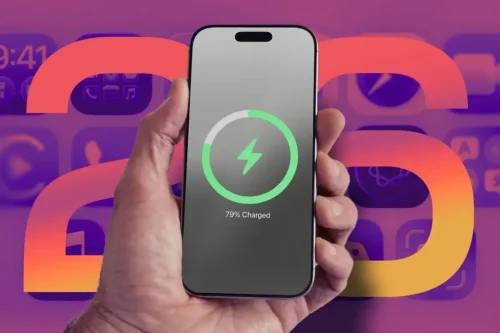

نظر کاربران